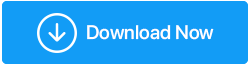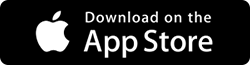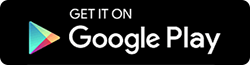这是将所有照片和视频存储在云端的方法
已发表: 2020-10-17在任何给定的时间点,我们都考虑过创建所有重要文件的备份,包括照片和视频。 话虽如此,在为您的文件搜索最佳文件存储平台、免费照片存储或云存储方面可能存在许多挑战。 &几次,如果您存储的文件将是私密和安全的,那么这完全是关于安全方面的。

通常,我们会尝试为照片、视频和文档等媒体文件隔离存储。 但是,最好将它们全部保存在一个地方,这样可以节省时间,而不是在不同的平台上徘徊以找到所需的文件。 但并非所有这些云存储都可以让您在平台上存储所有类型的媒体文件。
这就是为什么您需要一个工具,它可以自由地在平台上保存和存储几乎所有类型的文件,并尽可能保证它的安全。
备份:将照片和视频存储在云端
数据是当今科技世界中最宝贵的东西之一,人们可以付给你一大笔钱来获得一些。 & 当您因任何原因(垃圾邮件攻击、丢失外部备份设备等)丢失数据时,如果您没有备份,则将其取回非常耗时。 这就像你付钱让别人取回你自己的数据,只是因为备份没有正确创建。 &这听起来不太好!!

如今,用户面临的最大挑战之一是获得一种提供良好服务和安全性的工具。 有些平台具有巨大的潜力和服务,但在安全方面很糟糕。 这是您的搜索开始获得最佳、兼容、可扩展且功能丰富的存储平台来存储您珍贵文件的地方。
无论平台如何,您都可以将数据存储在安全的地方(备份),这是一种理想的情况。 例如,您可以将照片、视频和其他文件完全存储在外部 USB 驱动器、硬盘或 CD/DVD 上,但有一些限制会阻止您这样做。 从有限的存储空间到丢失硬件或设备损坏(恶意软件攻击),任何事情都可能危及您的数据。 并且这就是您知道将它们存储在在线平台上的方式要好得多,前提是该平台具有厚厚的安全墙。
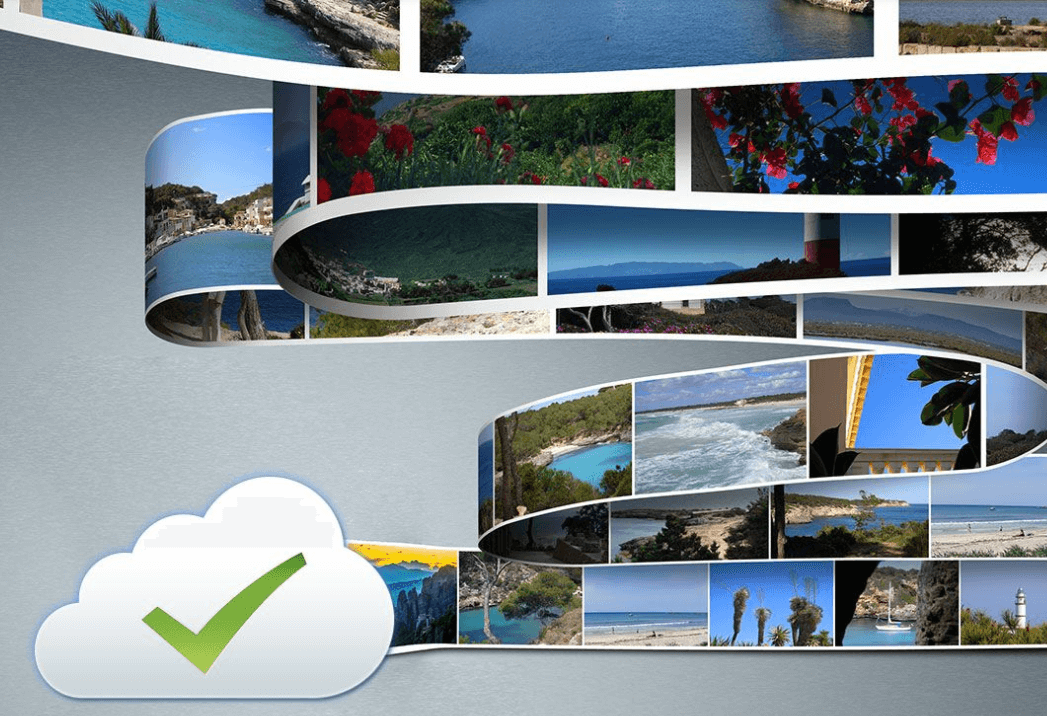
将数据存储在在线存储平台上为我们提供了优势,因为平台本身可以确保用户的数据不会以任何方式损坏或丢失(除了用户端)。 这就是为什么用户开始以最简单的方式搜索最好的云存储服务以及它可以提供的最佳功能。 请注意,整个市场充满了不同类型的存储平台,您需要缩小业务范围内的最佳范围。
但首先,您对在线存储平台有何期望?
在线存储平台有很多东西或功能,包括数据的隐私和安全。 除了隐私方面,带宽、成本、合规性和增量备份是用户考虑的几个因素。
此外,用户界面、恶意软件攻击的安全性和其他因素在缩小云存储平台范围时起着重要作用。
从 Systweak 开始在正确的备份上存储照片和视频
我开始为照片、视频和其他文件寻找最佳的云存储来创建正确的备份,我在 Right Backup 停了下来。 是的!! 来自 Systweak 的功能丰富的软件可以为您提供视频商店,并且文件类型无关紧要。 RIght Backup 所知道的就是确保您存储的数据安全并让您以最简单的方式访问它们。
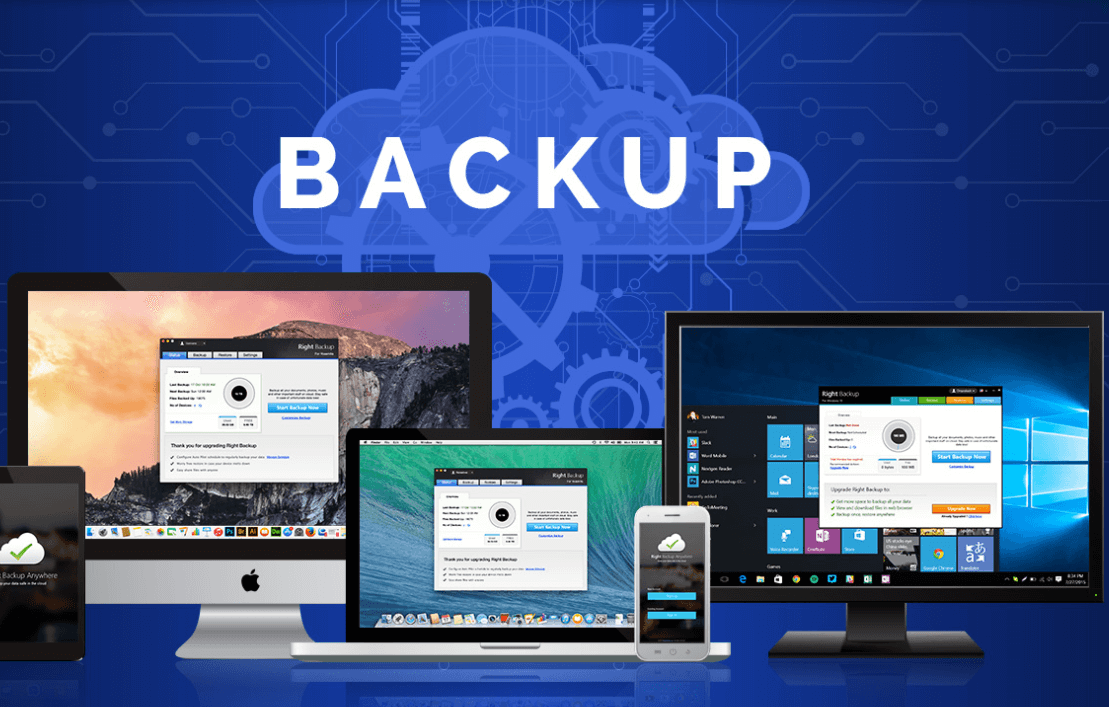
由于您的 PC 发生故障并不会发出警告,因此您必须选择一个备份平台。 & 显然,由于自动备份功能,您无需手动执行任何操作。
例如,在 WhatsApp 上,您只需设置一天中的特定时间进行备份,它会自动启动备份过程。 一段时间后,备份已成功创建,您不必担心丢失与联系人的聊天对话。
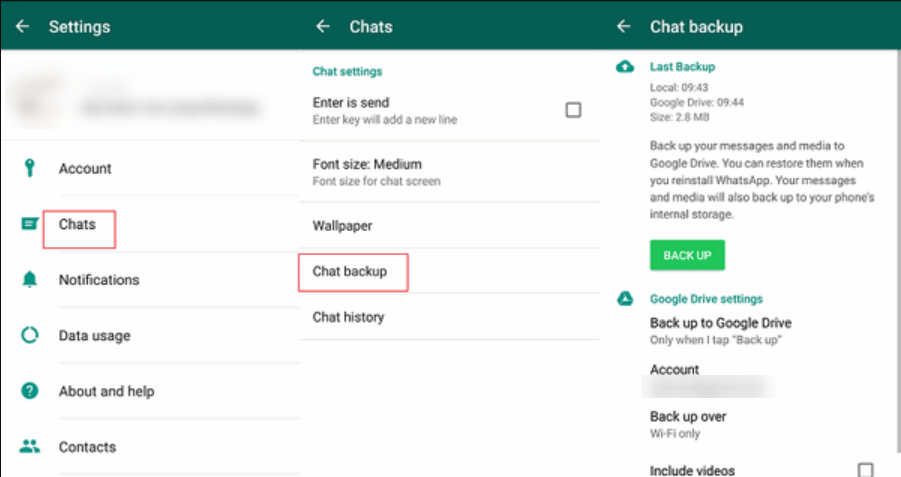
同样,Right Backup 为您提供了许多功能和特权,从安全方面到及时备份,一切都将得到尽可能顺利的处理。
Right Backup 被认为是创建数据在线备份的一站式解决方案,是一种优质的服务产品。 最简单、最简单、最安全的平台,可将数据安全置于首位,让入侵者无法访问任何东西,Right Backup 已准备好保护您宝贵的记忆安全。

让我们在商业和高度安全的云存储服务中探索这一点,您将不必再担心您的数据。 & 最重要的是,您不必在不同的设备上徘徊以获取照片或视频,因为它们存储在一个地方,Right Backup 在线云存储。
单击此处下载正确的备份
- 首先,您需要开始在您的设备上下载在线存储和数据备份软件 Right Backup ,
- Right Backup 与 Android 到 iOS 和 Windows 到 Mac 完全兼容,因此您可以在您可以轻松访问的任何设备上下载该工具。
- 在这种情况下,我将在 Windows 10 PC 上下载 RIght Backup,随后将成功安装该备份。
- 安装后,Right Backup 将在您需要注册(如果尚未注册)和登录(如果已经注册)的地方自动启动
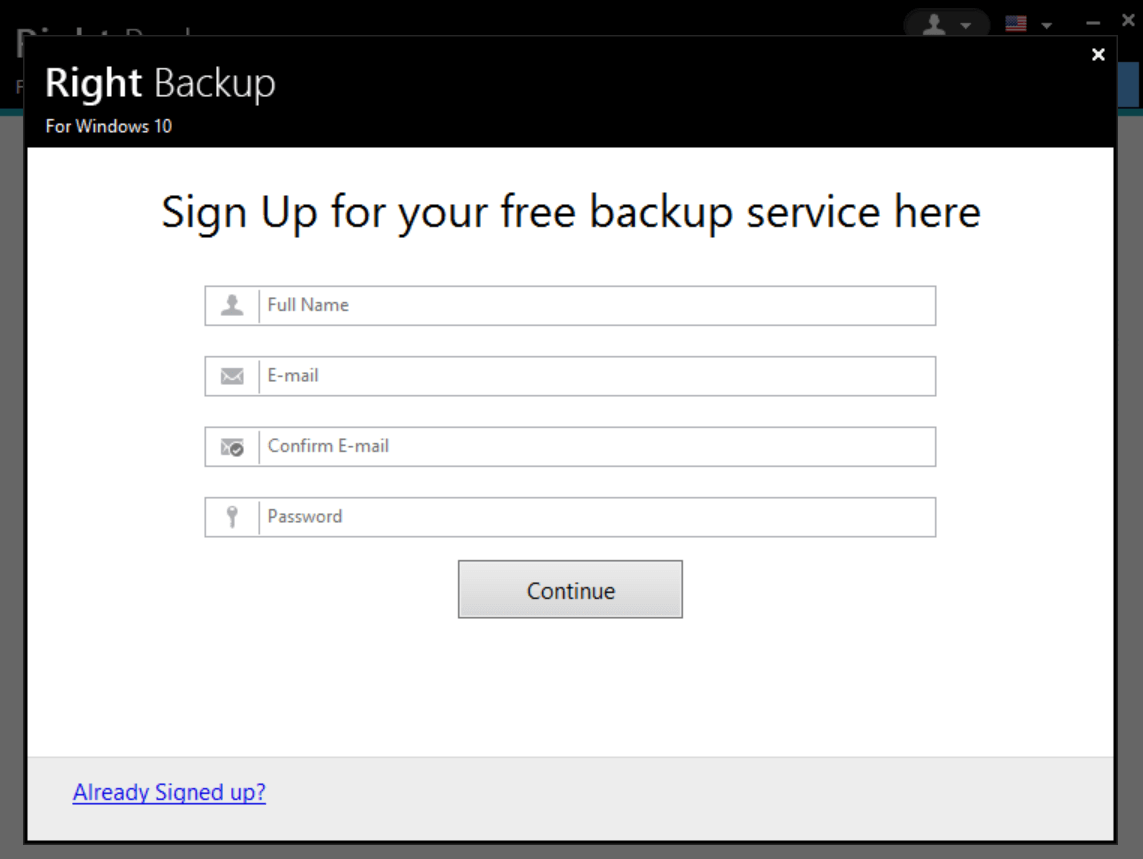

A. 状态
1. 登录成功后,右备份首页会有很多对你非常有用的信息。
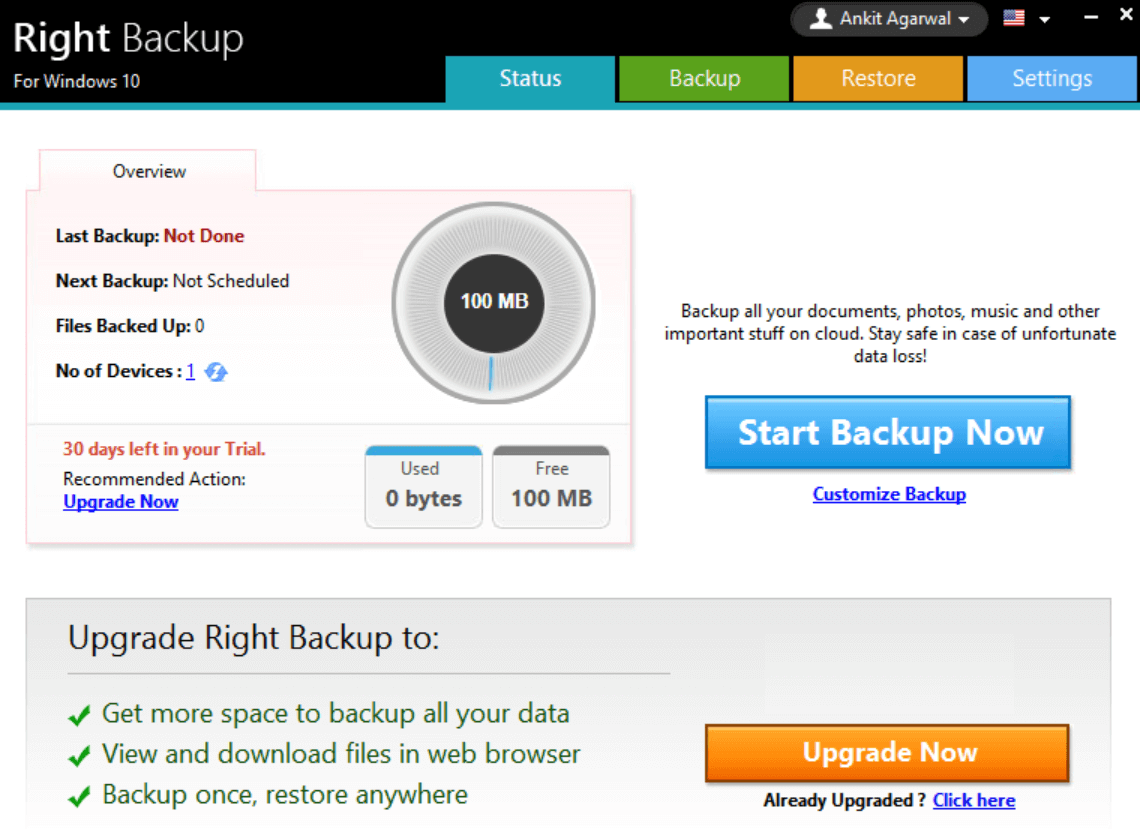
请注意,由于您是第一次在 PC 上安装 Right Backup,Last Backup 将不会完成。 同样,下一次备份仍未安排,因此该功能也显示未安排。 最重要的事情之一是表示 100MB 的圆形圆圈,这意味着您在注册后就获得了 100MB 作为绝对免费的备份存储空间。 免费试用期为 30 天,因此您可以立即开始试用最佳的照片和视频云存储。
2. 要获得更多存储空间(显然您将需要它,因为 100MB 将被不超过 20 张图片消耗,这要归功于高质量的相机),您需要点击立即升级,它将为您提供更多高级功能,包括在任何地方或任何设备上恢复数据。
3. 现在,如果我们继续使用试用版(100 MB 存储空间),请点击立即开始备份并让该工具完成其工作。
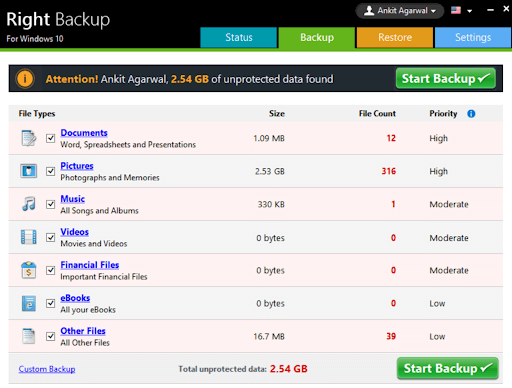
B. 备份
1. 点击立即开始备份后,Right Backup 将开始计算系统上的所有媒体文件。 您认为现在备份不够重要的任何内容,请取消选中它们,因为您现在只有 100 MB 的存储空间。
例如,在当前情况下,尽管优先级很高,但我们取消选中了导致备份低于 100MB 的项目的照片部分 (2.53 GB)。
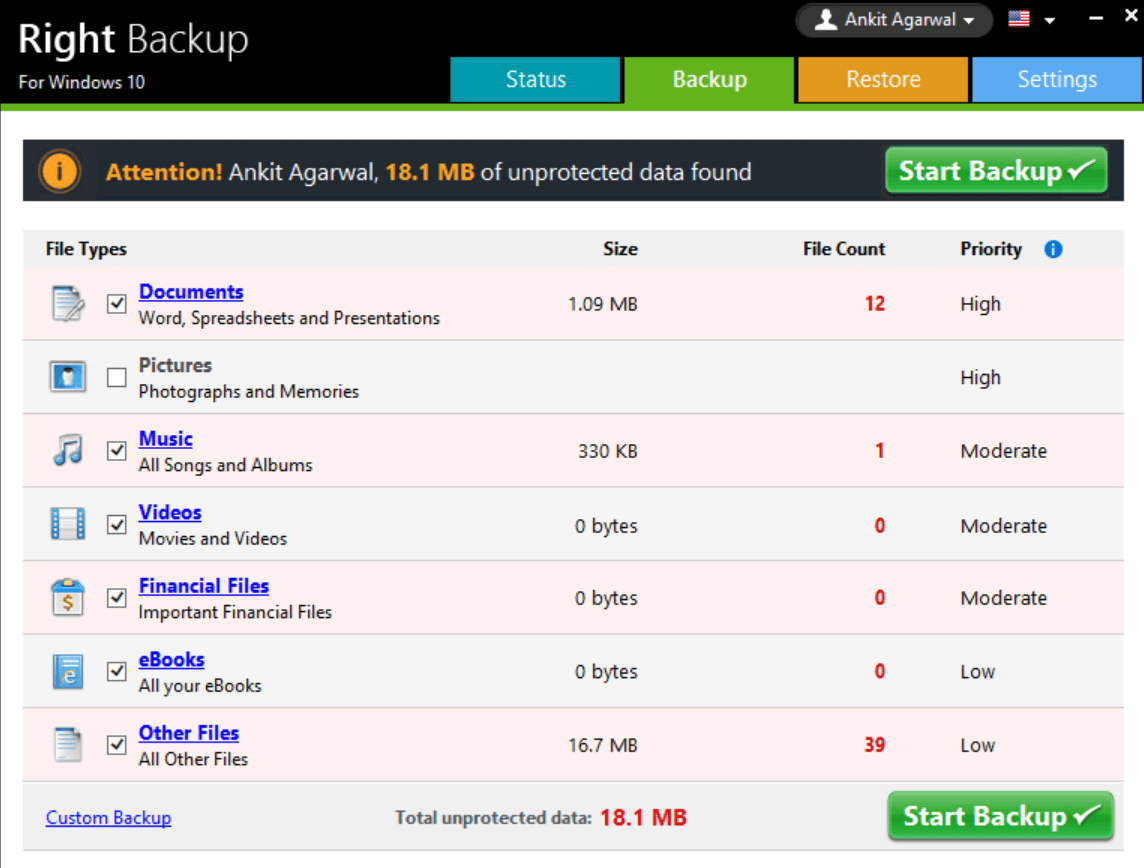
2. 整理好所有内容后,点击任意一侧(顶部或底部)的“开始备份”,备份过程将开始。
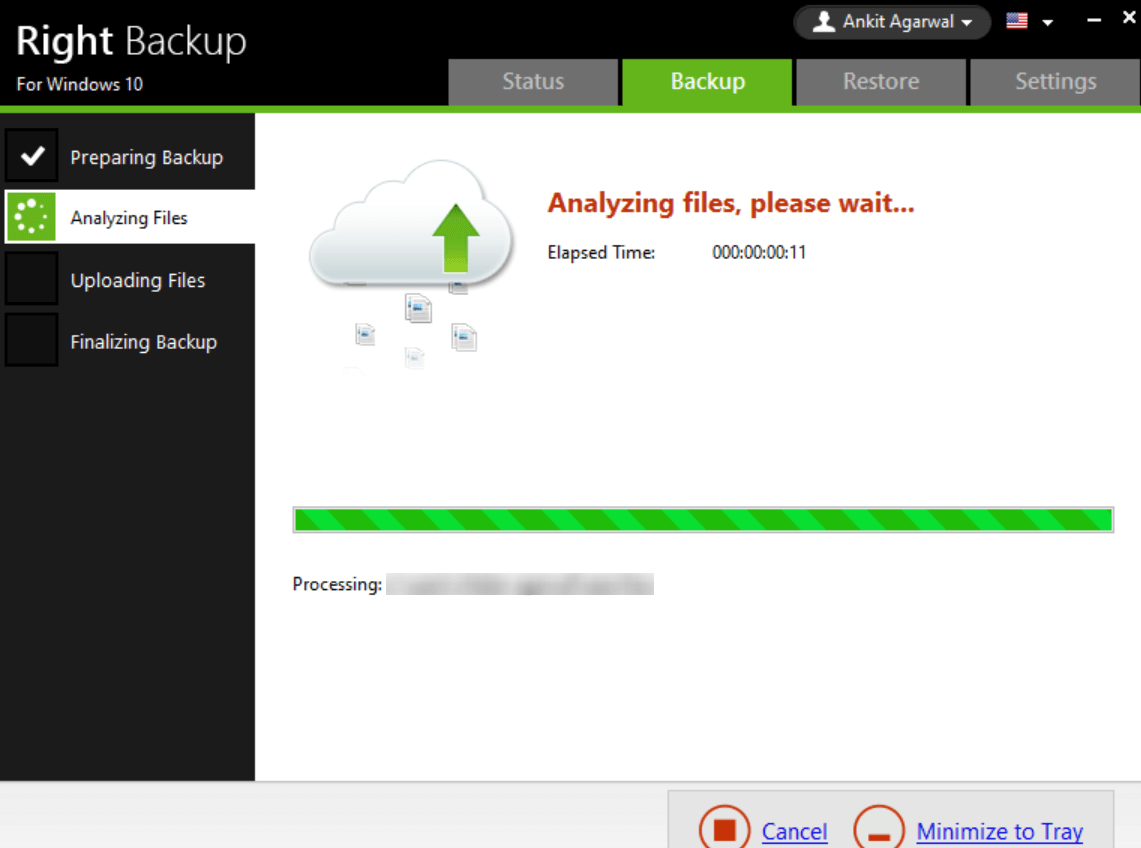
3. 备份过程将经历从准备备份到分析这些文件并上传它们的不同阶段。
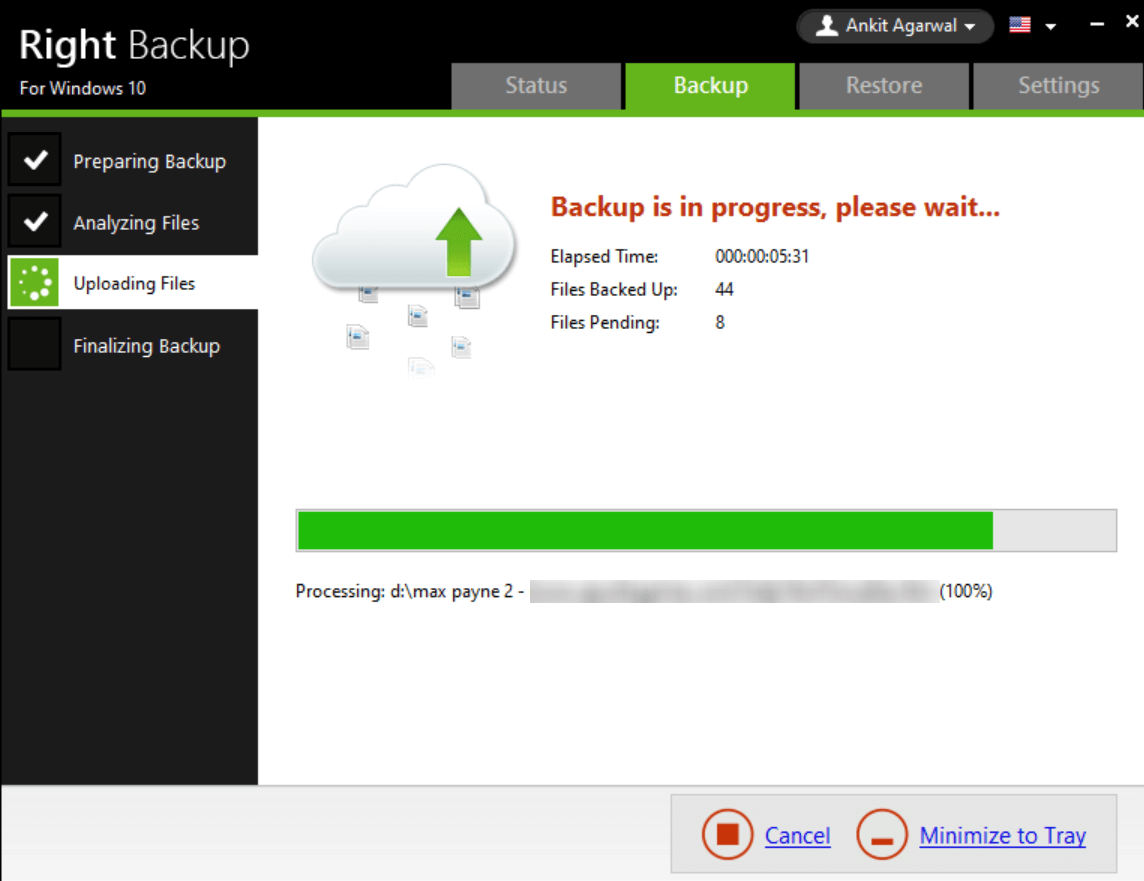
4.根据备份文件的大小和其他支持元素,时间会有所不同,它会在屏幕上显示待处理的文件和备份文件(如上图所示)。
5.及时,您的宝贵数据将通过一流的安全参数成功备份,这要归功于Right Backup。
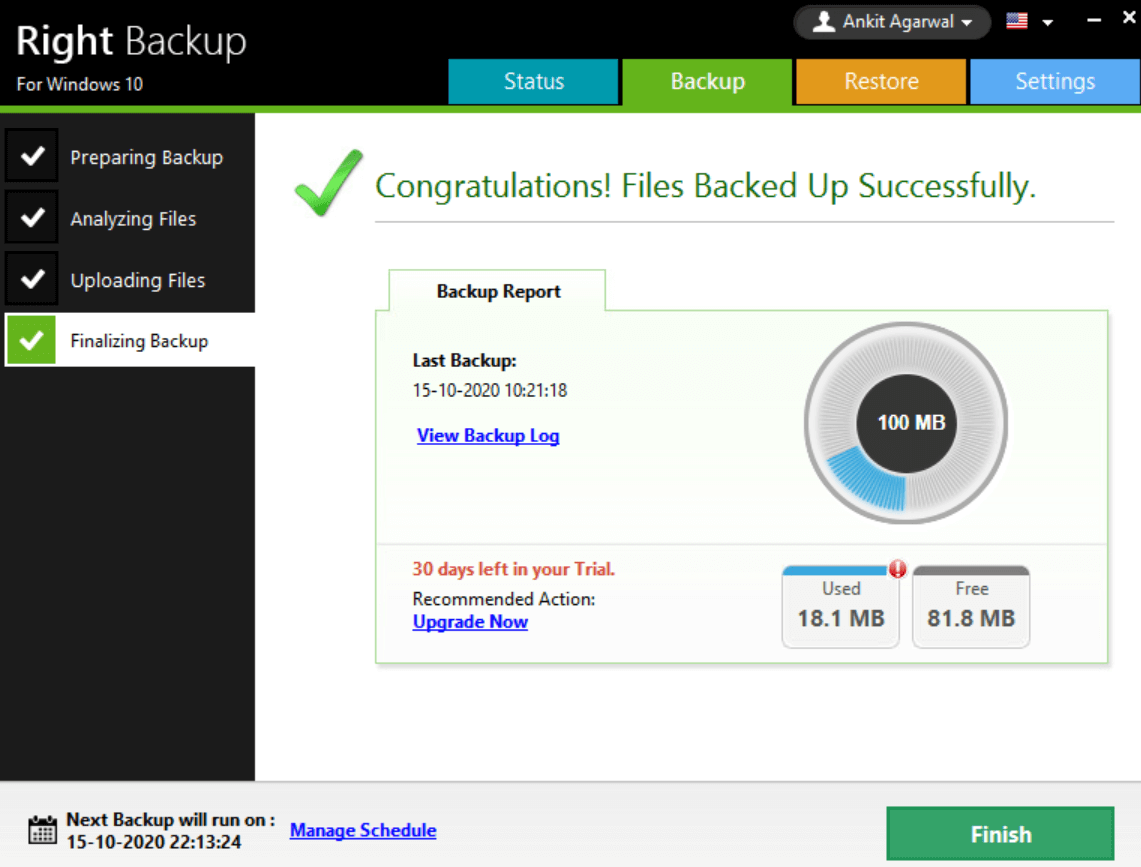
6. 如果没有按照您的时间表进行,您可以自由管理即将到来的备份时间。 点击管理时间表并设置与您的时间相匹配的日期和时间。 此外,由于您在第一次备份过程中消耗了 18.1 MB,剩余的 (81.8 MB) 只需在 30 天的试用期内消耗(除非您升级 Right Backup 以获得无限存储空间等丰富功能)。
另请阅读:如何在 Windows 10 中备份注册表
C、恢复
发布备份过程后,可能会出现需要从备份数据中恢复任何文件的情况。 这是您需要点击“还原”选项卡的地方(屏幕右上角,选择“还原”选项卡)。
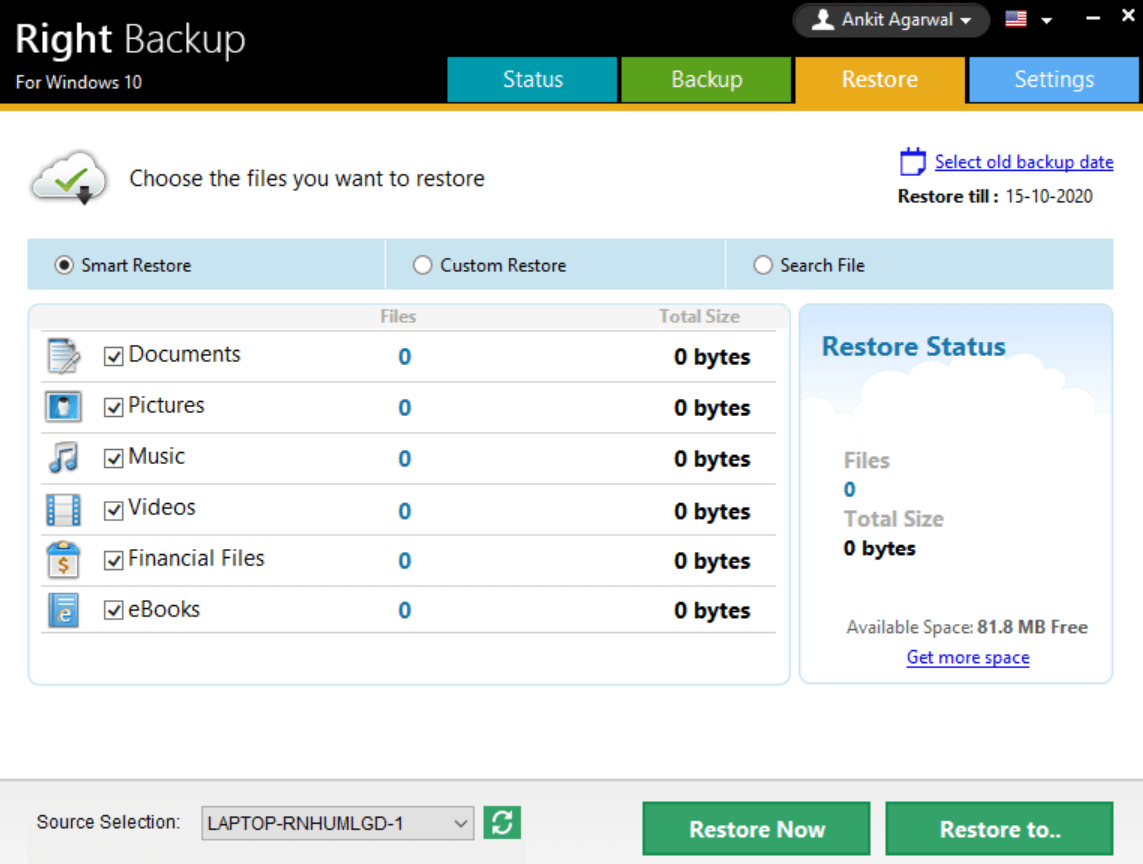
您可以在选项(智能还原/自定义还原/搜索文件)中进行选择并继续该过程。
此外,如果您想继续备份日期,请点击选择旧备份日期并选择备份数据的日期(您要从中恢复文件)。
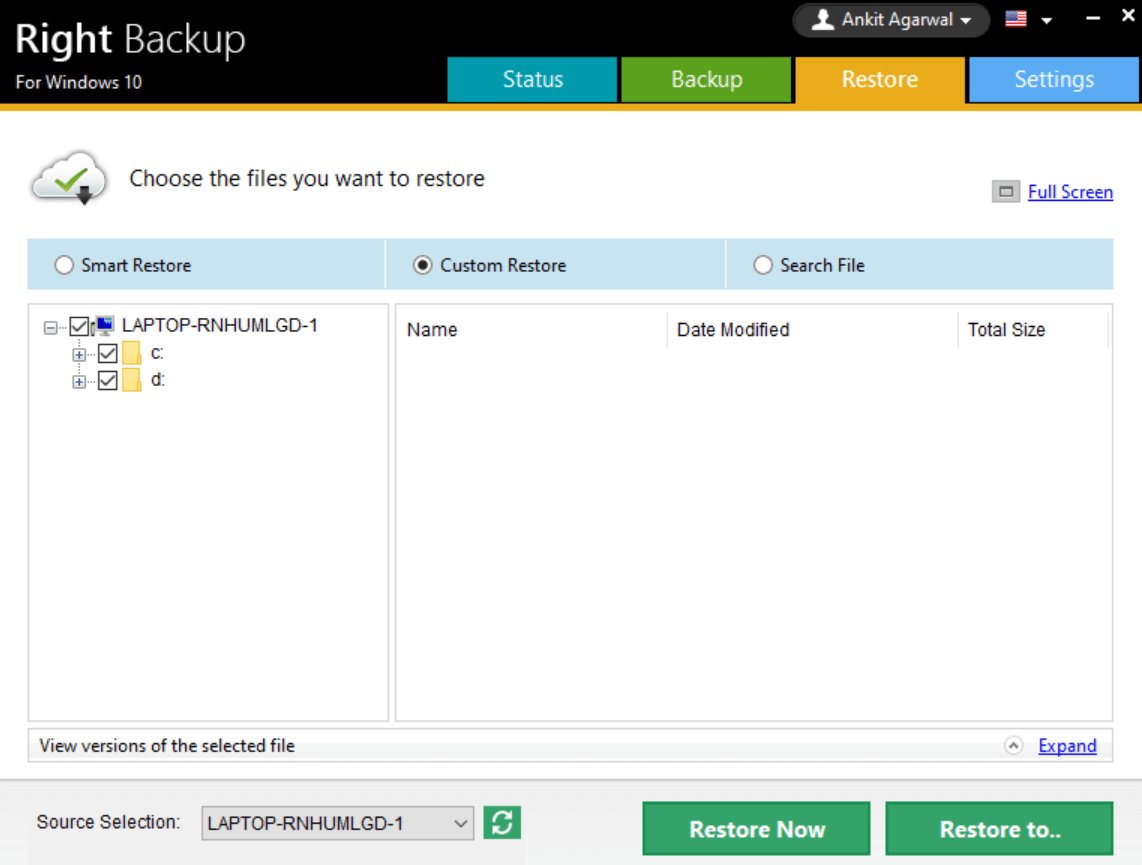
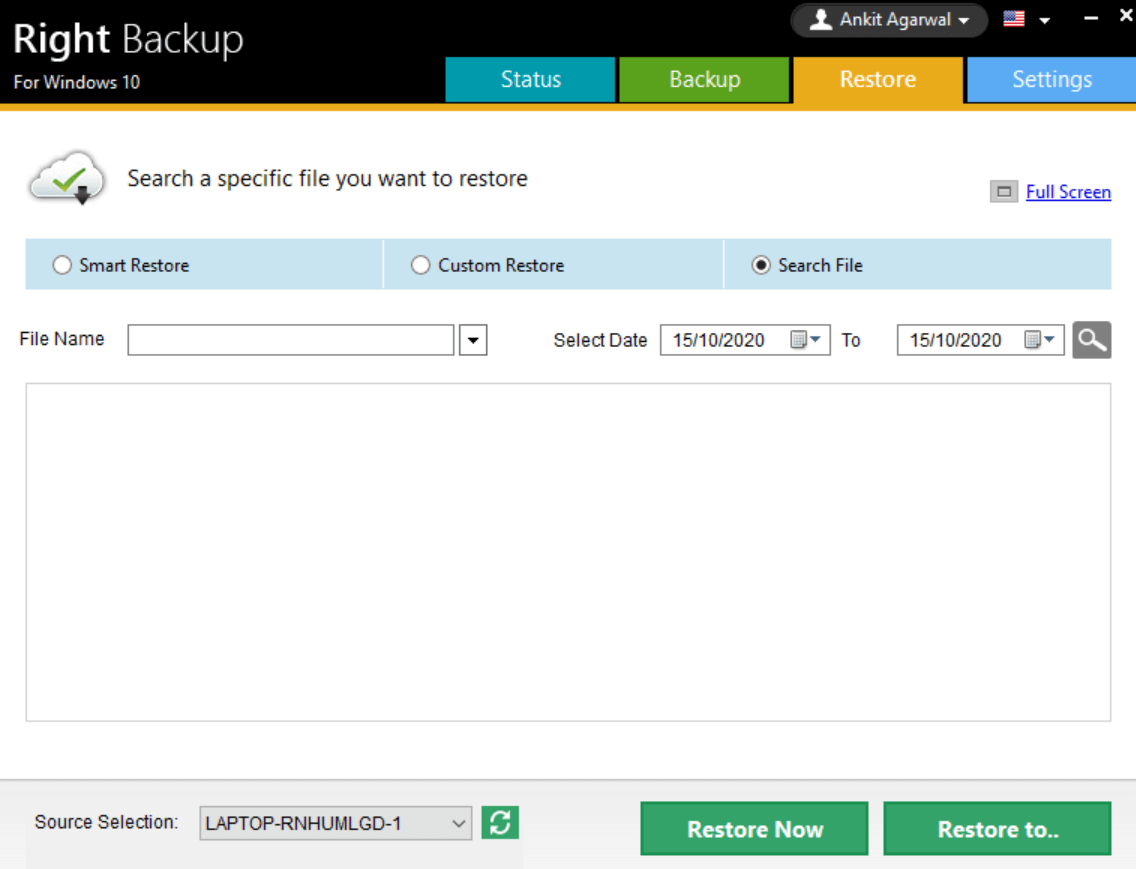
在恢复照片和视频的这三个不同选项中,您需要从选择文件位置开始。 发布后,点击立即恢复或恢复功能并选择需要保存的路径。 就那么简单!! 无论是您最喜欢的照片或视频,您只需单击即可恢复它们。
D. 设置
Right Backup 是用于照片、视频和其他文件的最佳云存储之一,因此请立即开始探索该工具。 从备份数据到以最简单的方式恢复数据,Right Backup 是真正的一站式解决方案。 但是,有几次,并非所有用户都同意 Right Backup 工具的默认设置。 您可以在此处访问“设置”选项卡并根据您的方便进行更改。
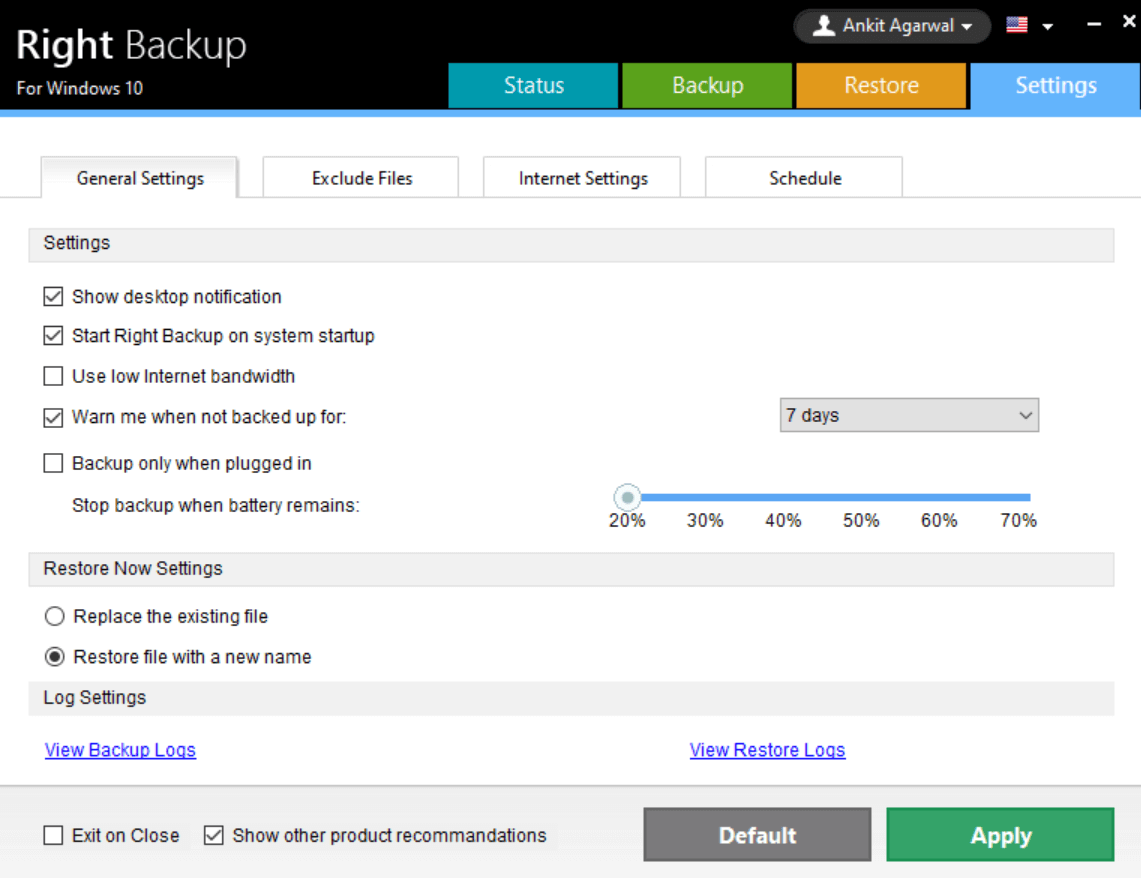
从常规设置到 Internet 设置和计划,一切都可以在 Right Backup 设置上进行调整,因为它提供了高级定制。
包起来
为了将照片和视频存储在一个地方,您可能会在市场上找到许多工具。 但是,请始终寻找能够为您的数据提供一流安全性以及用户自定义功能的产品。 Right Backup 是最好的云存储平台之一,其设计具有作为照片存储、视频存储和文档坞站的终极概念。
如果您遇到突然的数据丢失,这会给您带来麻烦,Right Backup 可以让您的备份数据安全地重新访问。 将您的所有重要数据(包括音乐和其他文件)保存在最好的云存储中,永远不要再考虑丢失它。
下一个阅读
Google 备份无法在 Android 上运行?
如何将 iPhone 照片备份到 Google 照片